Instagram staat vol met stijlvolle en inspirerende video's die je keer op keer wilt bekijken. Maar wist je dat de officiële bladwijzerfunctie deze video’s niet echt opslaat op je apparaat?
Als je een video permanent wilt bewaren, heb je een andere oplossing nodig. In dit artikel laten we je zien hoe je eenvoudig een Instagram video kunt downloaden op pc of mobiel — via officiële methoden én externe tools.
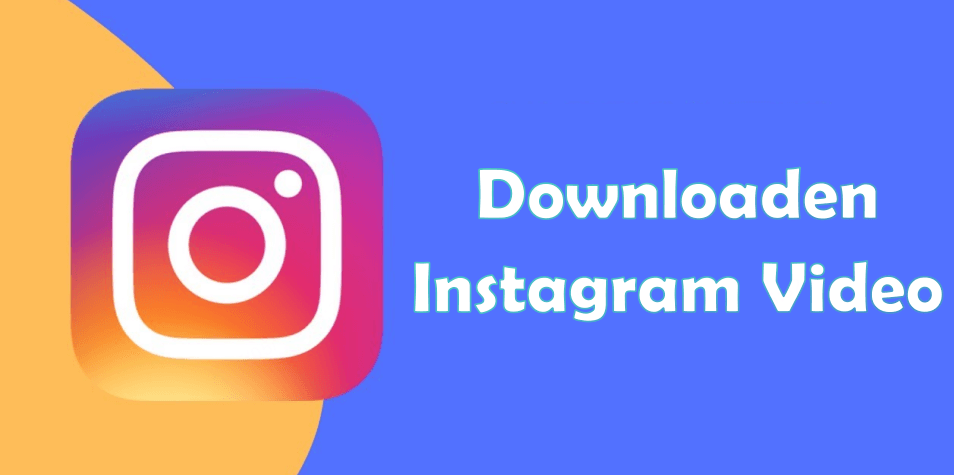
In dit artikel:
Instagram-video’s opslaan in collecties via de officiële methode
We beginnen met de officiële manier om video's op Instagram op te slaan. Let op: als de originele video wordt verwijderd, kun je deze niet meer bekijken en is offline afspelen niet mogelijk. Maar als je video’s eenvoudig wilt terugvinden en opnieuw bekijken, is deze functie voldoende.
Stappen om Instagram-video’s in een collectie op te slaan
Je kunt een video opslaan via een bericht in je feed of via het videotabblad op je profiel.
Via feedpost: Tik op het bladwijzericoon rechtsonder in het bericht dat je wilt opslaan.
Via videotabblad: Ga naar het videotabblad van je profiel, speel de video af die je wilt opslaan, tik op het drie-puntjesmenu rechtsonder en kies “Opslaan”.
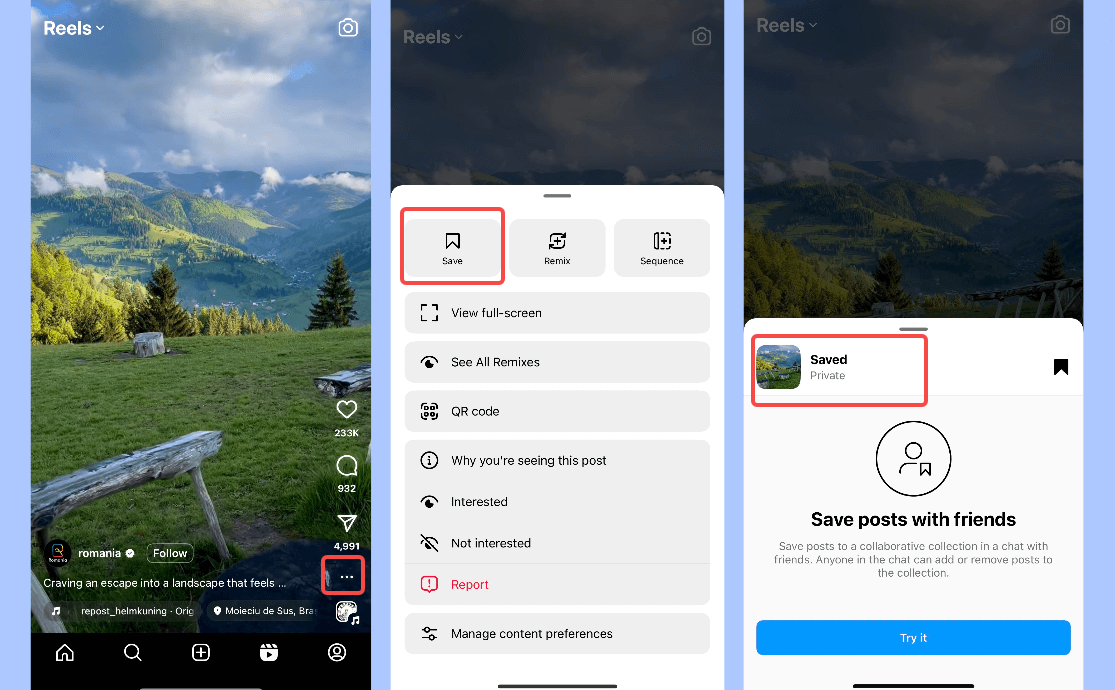
Instagram-video’s opslaan op apparaat via externe tools
Als je video’s van anderen op je computer of in je camerarol wilt opslaan, heb je een externe tool nodig. Hieronder bespreken we de aanbevolen apps voor pc, iOS en Android, en hoe je ze gebruikt.
01Instagram-video’s opslaan met TopClipper (voor alle apparaten)
De eerste tool is iMyFone TopClipper, een tool die volledig compatibel is met Windows, Mac, iOS en Android. Hiermee kun je niet alleen Instagram-video’s opslaan, maar ook video’s van platforms zoals YouTube, Niconico, TikTok en Twitter – zonder watermerk. Het is eenvoudig te gebruiken: installeer de tool en sla video’s op in slechts 3 stappen.
Functies van TopClipper
- Sla Instagram-video’s snel op op pc of mobiel, tot in Full HD-kwaliteit
- Niet alleen via URL-plakken, maar ook browsen en direct opslaan is mogelijk
- Gratis Instagram-video’s opslaan is ook beschikbaar
- Uitstekende ondersteuning voor problemen na Instagram-updates
Hoe Instagram-video's opslaan met TopClipper (mobiele versie)
Stap 1. Tik op de knop hierboven om TopClipper te installeren en open de app.
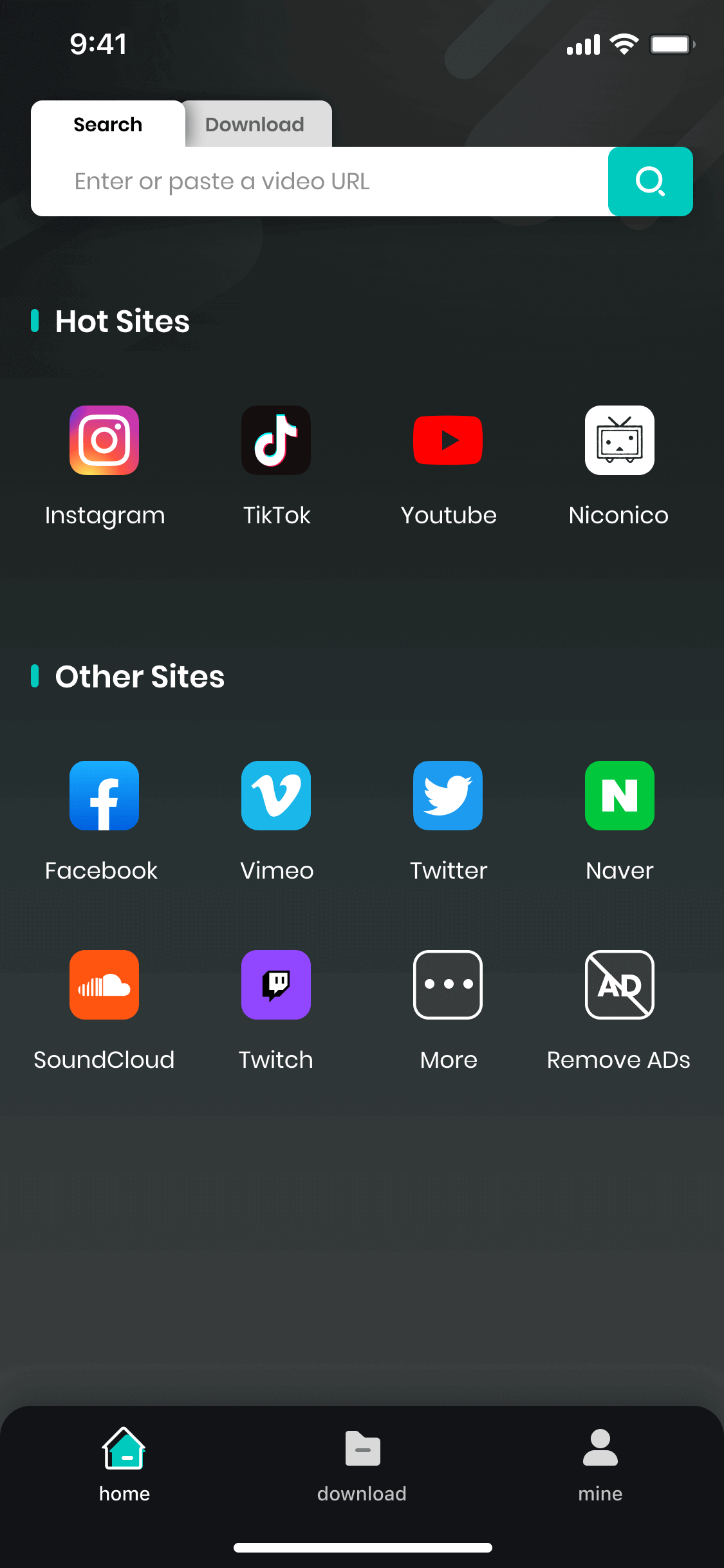
Stap 2. Plak de Instagram-video link of tik op het pictogram om via de app te zoeken.
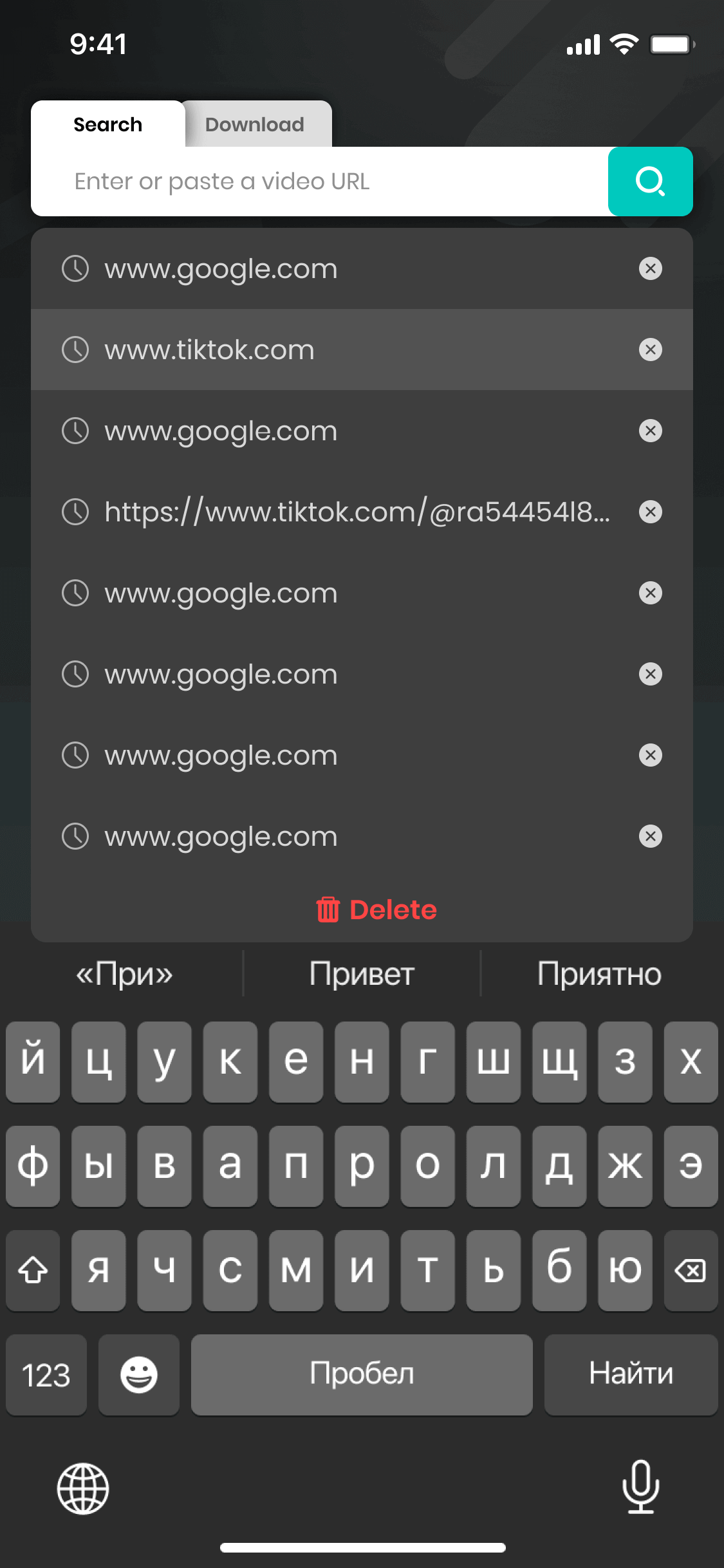
Stap 3. Wacht tot de video is geanalyseerd en tik op "Downloaden".
Stap 4. Kies een resolutie en sla de video op je smartphone op.
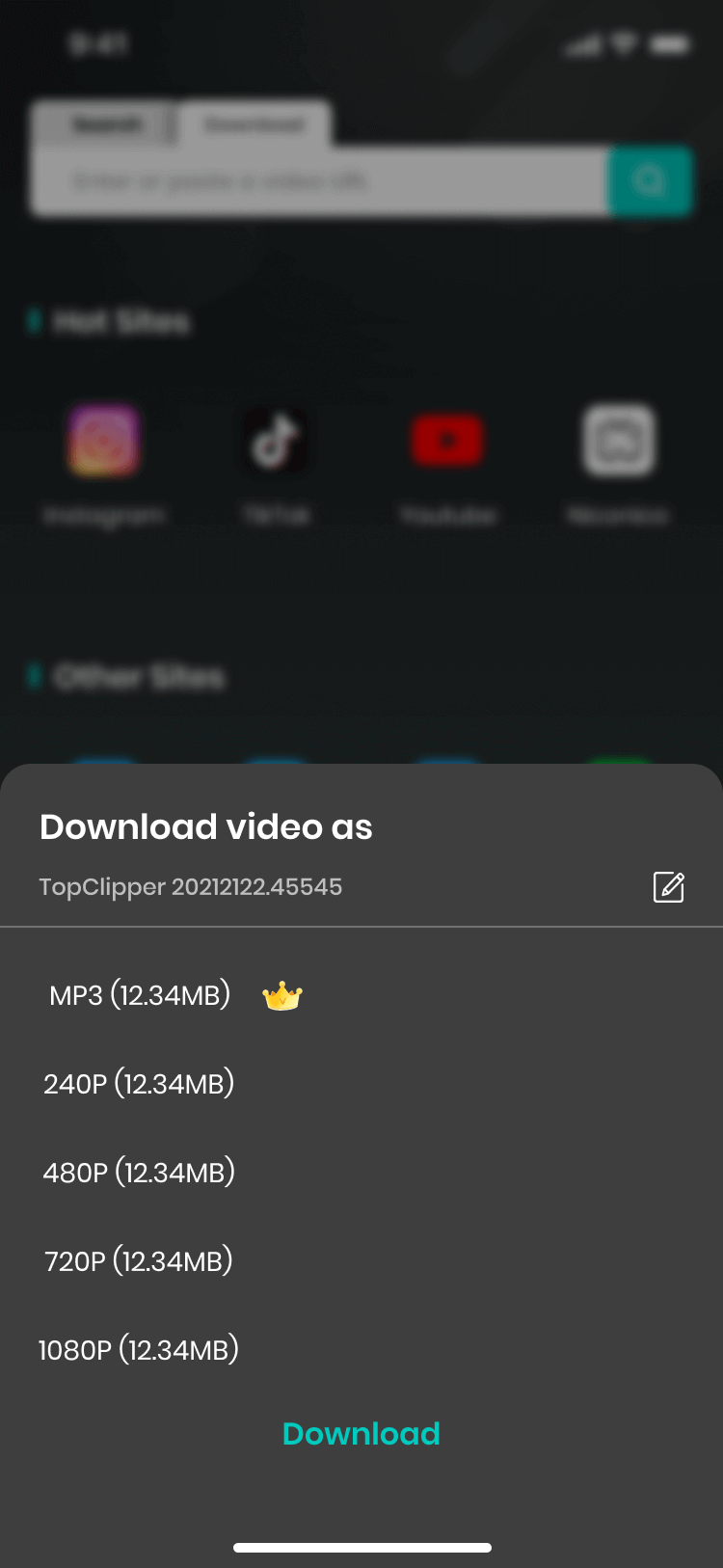
Opmerkingen bij het gebruik van TopClipper
De video wordt automatisch opgeslagen in de galerij van je smartphone zodra het downloaden is voltooid.
Bovendien kun je de software TopClipper op Windows-pc of Mac installeren door op de bovenstaande knop te klikken. Raadpleeg ook de officiële handleiding voor gebruiksinstructies.
02Instagram-video opslaan met 5KPlayer (Mac)
Voor Mac-gebruikers raden we de software 5KPlayer aan om Instagram-video’s op te slaan. Deze tool kan video’s, inclusief HD-beelden, in hoge kwaliteit bewaren. Je kunt belangrijke video's ook bewaren in de ingebouwde bibliotheek van de software, en het is mogelijk om alleen het geluid op te slaan.

Hoe Instagram-video's opslaan met 5KPlayer
Stap 1.Kopieer de URL van de gewenste Instagram-video.
Stap 2.Start 5KPlayer en klik op de knop "YouTube" op het hoofdscherm. Plak de gekopieerde URL in het tekstvak, waarna de analyse start.
Stap 3.Wanneer de analyse voltooid is, klik je op de knop "Downloaden" om de video van Instagram op te slaan.
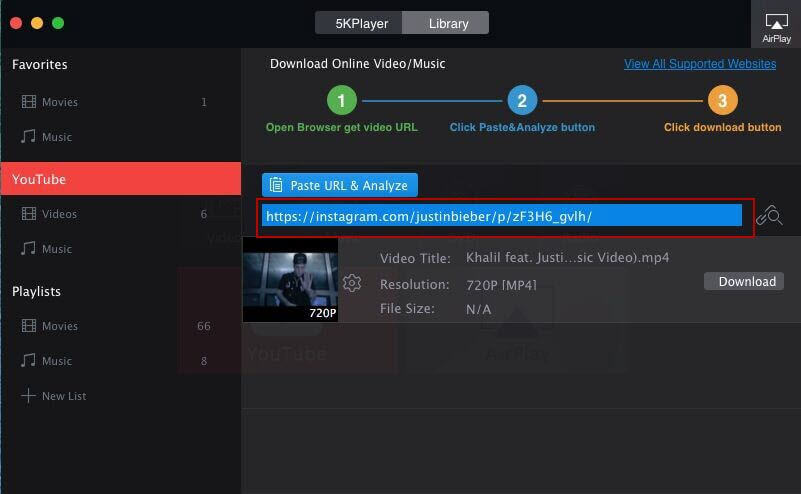
Opmerkingen bij het gebruik van 5KPlayer
Afhankelijk van je internetverbinding of de video zelf, kan het voorkomen dat het analyseren mislukt en je de Instagram-video niet kunt opslaan. Herhaal de poging indien nodig meerdere keren.
03Instagram-video downloaden zonder app met SnapInsta
SnapInsta is een gratis en gebruiksvriendelijke website waarmee je snel Instagram-video’s, Reels, foto’s en IGTV-video’s kunt downloaden. Je hebt geen app of account nodig, en het werkt op zowel pc als mobiel.
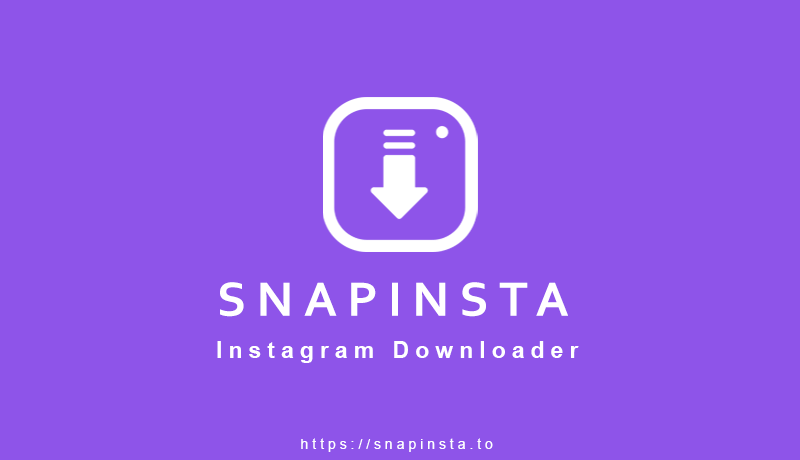
Hoe Instagram-video’s downloaden met SnapInsta
Stap 1.Ga naar Instagram, open de gewenste video en kopieer de link via het menu.
Stap 2.Bezoek de website snapinsta.app in je browser.
Stap 3.Plak de gekopieerde link in het invoerveld op SnapInsta en druk op de downloadknop.
Stap 4.Kies de gewenste resolutie en sla de video op je apparaat op.
Opmerkingen bij het gebruik van SnapInsta
SnapInsta toont af en toe advertenties op de site. Let goed op dat je op de juiste downloadknop klikt om ongewenste pop-ups te vermijden.
04Eenvoudig Instagram-video’s downloaden op elk apparaat met iGram
iGram is een betrouwbare online tool die het mogelijk maakt om Instagram-video’s, Reels, carrousels en foto’s rechtstreeks te downloaden. De site werkt perfect op smartphones, tablets en pc’s – zonder dat je een app hoeft te installeren.

Hoe Instagram-video’s downloaden met iGram
Stap 1.Open Instagram en kopieer de link van de video die je wilt downloaden.
Stap 2.Ga naar igram.io in je browser.
Stap 3.Plak de link in het invoerveld en klik op "Download".
Stap 4.Selecteer het gewenste bestandstype of de videokwaliteit en sla het bestand op.
Opmerkingen bij het gebruik van iGram
iGram ondersteunt ook het downloaden van carrouselberichten (meerdere foto's/video’s in één post). Let erop dat je per media-item apart moet downloaden.
Instagram-video's opslaan met de schermopnamefunctie
De laatste methode om Instagram-video's op te slaan, is door gebruik te maken van de ingebouwde schermopnamefunctie op je pc of smartphone. Het is handig omdat je geen extra apps of software hoeft te installeren en het volledig gratis is.
Instagram-video opnemen en opslaan voor iOS:
Stap 1. Ga naar Instellingen > Bedieningspaneel en zorg dat 'Schermopname' is toegevoegd.
Stap 2. Open Instagram en speel de Reel af.
Stap 3. Swipe naar beneden (of omhoog) en tik op het opname-icoon om op te nemen.
Stap 4. Stop de opname zodra de video voorbij is.
Stap 5. De video wordt automatisch opgeslagen in je Foto’s-app.
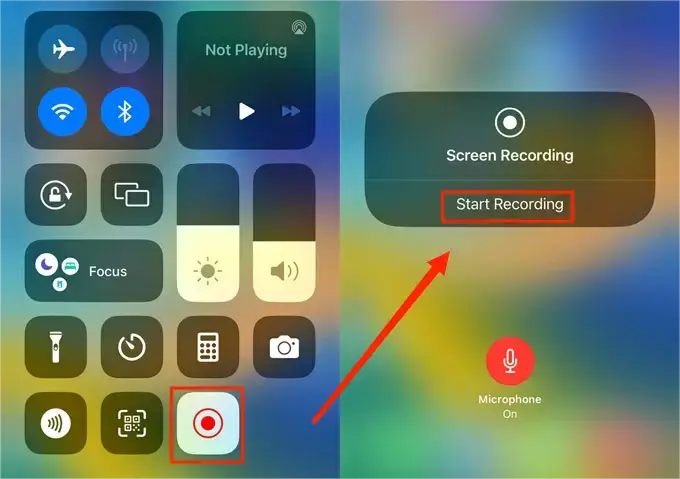
Instagram-video opnemen en opslaan voor Android:
Stap 1. Veeg naar beneden om het snelle menu te openen.
Stap 2. Zoek naar ‘Schermopname’ of ‘Screen Recorder’.
Stap 3. Start de opname en speel de gewenste Reel af.
Stap 4. Stop de opname en vind de video in je Galerij of Bestandsbeheer.
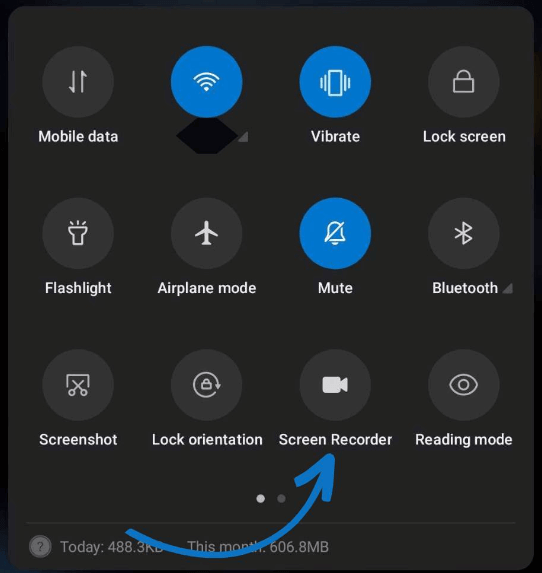
Tip: Knip het begin/einde weg in je galerij voor een net resultaat.
Veelgestelde vragen over het opslaan van Instagram-video’s
Waar vind ik de gedownloade Instagram-video’s?
Video’s die je hebt opgeslagen in je collectie, kun je bekijken via je profiel > het menu (drie streepjes rechtsboven) > "Opgeslagen". Als je een downloader of opnamefunctie hebt gebruikt, staan de video's meestal in je galerij of camerarol.
Hoe deel ik een Instagram-collectie?
Je moet een nieuwe collectie aanmaken. Tik op "Nieuwe collectie" in de collectie-interface, geef een naam en schakel "Samenwerking" in. Kies een persoon om mee te delen en tik op "Opslaan". Let op: je kunt een collectie slechts met één andere persoon delen.
Conclusie
Met deze 5 methodes kun je eenvoudig een Instagram video downloaden voor privégebruik. Zo mis je nooit meer je favoriete content.
Wil je snel en gratis aan de slag? Probeer dan iMyFone TopClipper – geschikt voor elk apparaat!
